Navitel Navigator Update Center
Navitel Navigator Update Center ist ein kostenloses Desktop-Tool, mit dem Sie Ihren GPS-Navigator.
Updates
installieren
Karten
herunterladen
Karten
kaufen
Datenbank
aktualisieren
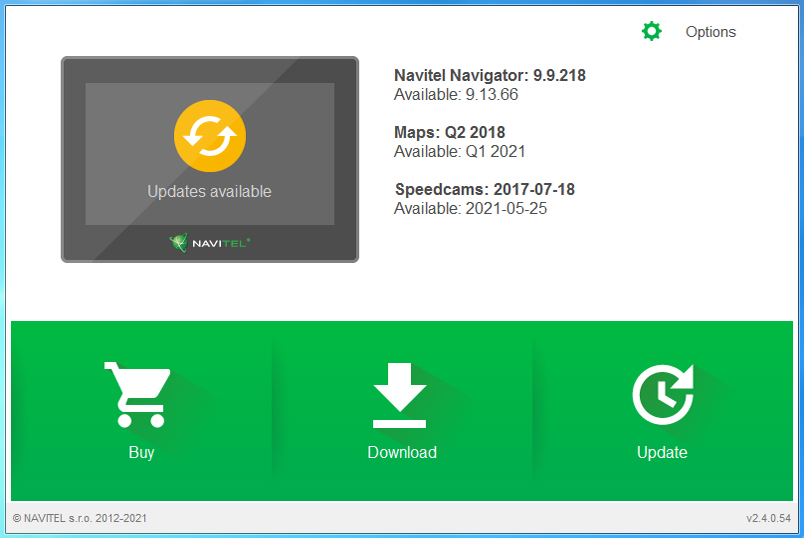
System Anforderungens
- Windows 7 oder höher
- 2.5 GB freier Speicherplatz
(Ordner Downloads) - USB 2.0
- Mindestens 1 GB RAM
- Highspeed-Internetzugang
Anweisung
- Update Center installieren und ausführen
Um Navitel Navigator Update Center auf Ihrem PC zu installieren, klicken Sie auf Herunterladen und folgen Sie den Anweisungen auf dem Bildschirm. Wenn die Installation abgeschlossen ist, führen Sie das Navitel Navigator Update Center auf Ihrem PC aus.
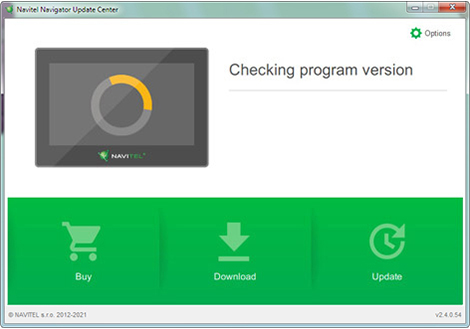
Verbinden Sie Ihr Navigationsgerät mit einem USB-Kabel mit dem PC.
Wenn das Gerät richtig angeschlossen ist, erkennt das Programm es automatisch. Wenn das Programm nicht ausgeführt wird, wird Ihr Navigationsgerät als Wechseldatenträger oder USB-Massenspeicher erkannt.
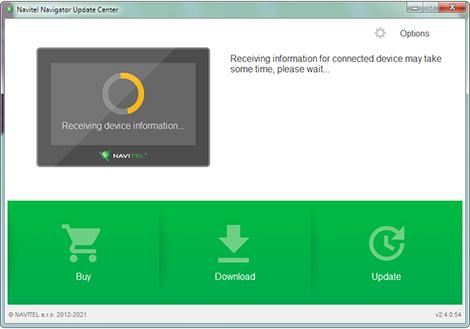
- Software aktualisieren
Das Tool zeigt verfügbare Karten- und Softwareupdates an.
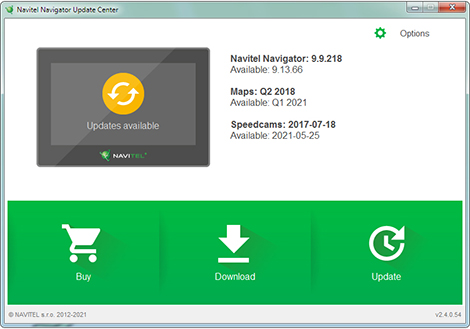
Klicken Sie auf Aktualisieren um weitere Informationen zu den Updates anzuzeigen. Klicken Sie auf OK , um die Updates herunterzuladen und zu installieren. Es wird empfohlen, die Software zuerst zu aktualisieren, da die neueste Kartenversion normalerweise für die Verwendung mit der neuesten Softwareversion optimiert ist.
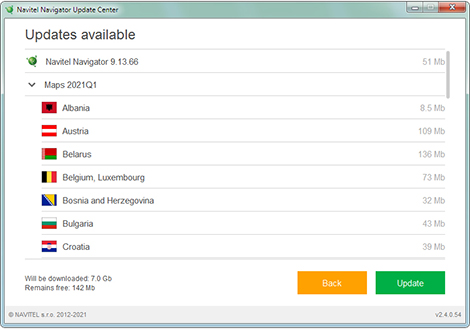
- Karten herunterladen
Klicken Sie auf Herunterladen , um die vollständige Liste der zum Herunterladen verfügbaren Karten anzuzeigen.
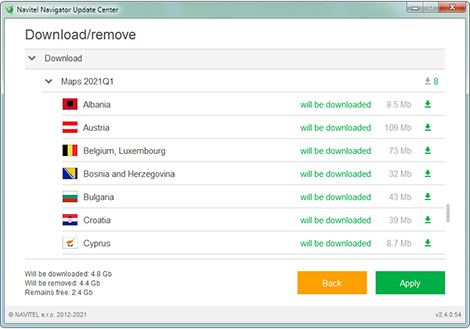
Die zum Herunterladen einer Karte benötigte Zeit hängt von der Größe der Karte und der Geschwindigkeit der Internetverbindung ab.
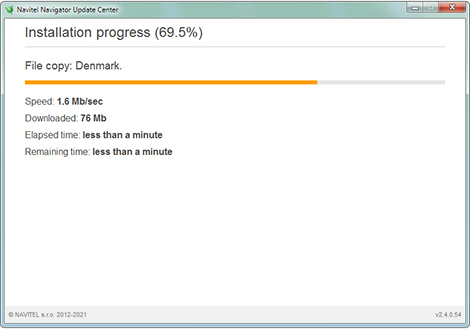
Die Software und die Karten sind jetzt auf dem neuesten Stand. Trennen Sie Ihr Navigationsgerät.
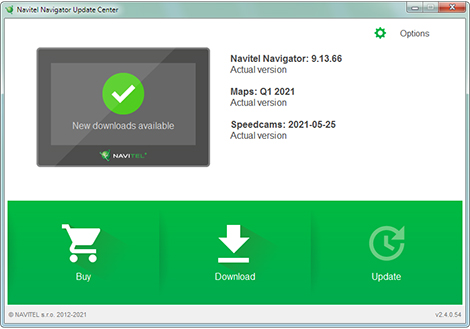
- Zusätzliche Karten kaufen
Klicken Sie auf Kaufen und wählen Sie die Karte des Landes oder das Kartenpaket, das Sie kaufen möchten.
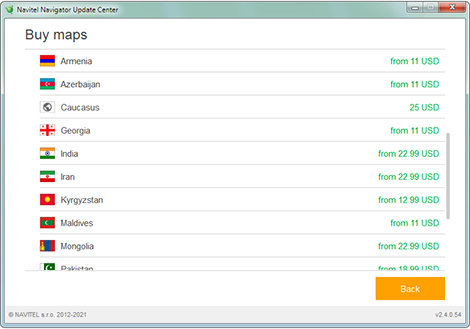
Wählen Sie eine der Optionen: ein 1-Jahres-Abonnement oder eine unbegrenzte Version.
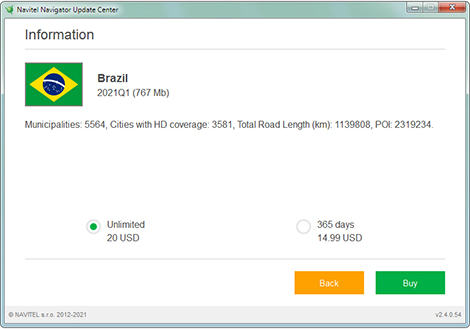
Klicken Sie auf Kaufen und fahren Sie mit dem Einkaufswagen fort, um Ihre Bestellung abzuschließen.
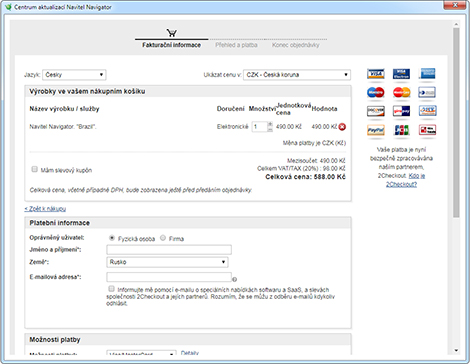
Laden Sie die gekauften Karten herunter. Trennen Sie Ihr Navigationsgerät.
- FAQ
Das Programm kann nicht installiert werden
- Überprüfen Sie, ob Ihr Computer die Systemanforderungen für die Installation des Navitel Navigator Update Center erfüllt.
- Stellen Sie sicher, dass genügend freier Speicherplatz zum Installieren des Programms vorhanden ist. Mindestens 2.5 GB freier Speicherplatz und 1 GB RAM sind erforderlich.
- Bestimmte Firewalls und Anti-Virus-Tools können das Herunterladen und Installieren des Programms verhindern. Konfigurieren Sie ihre Einstellungen, um die Installation zu ermöglichen.
Der Computer erkennt das Navigationsgerät nicht
- Stellen Sie sicher, dass Ihr Navigationsgerät geladen ist. Wenn auf dem Bildschirm Ihr Navigators ein Batteriesymbol angezeigt wird, ist das Gerät nicht vollständig aufgelegt und kann von Ihrem Computer nicht erkannt werden.
- Verwenden Sie das mit Ihrem Navigationsgerät mitgelieferte USB-Kabel. Überprüfen Sie, ob das USB-Kabel richtig angeschlossen ist.
- Wenn das Gerät immer noch nicht erkannt wird, versuchen Sie es mit einem anderen USB-Anschluss.
Die Aktualisierung wurde unterbrochen
- Prüfen Sie Ihre Internetverbindung. Navitel Navigator Update Center benötigt eine stabile Internetverbindung, um Software und Karten zu aktualisieren.
- Stellen Sie sicher, dass genügend freier Speicherplatz vorhanden ist.
- Software-Firewalls und Sicherheitsprogramme können den Zugriff auf Ihren Computer einschränken. Lassen Sie Navitel Navigator Update Center auf das Internet zugreifen, indem Sie die Einstellungen einer Firewall oder Antiviren-Software ändern.
Der Computer wurde während des Aktualisierungsvorgangs gesperrt
- Das Sperren Ihres Computers unterbricht die Installation von Updates nicht. Wenn die Installation beendet wurde, überprüfen Sie die Verbindung mit dem Internet.
Das Herunterladen benötigt zu viel Zeit
- Die für das Herunterladen von Updates benötigte Zeit hängt von der Geschwindigkeit der Internetverbindung und der Größe eines Updates ab. Wenn der Download zu langsam ist, überprüfen Sie die Internetverbindung.
- Einige Karten sind größer. Das Herunterladen dieser Karten benötigt mehr Zeit.
Ich habe eine Karte via Navitel Navigator Update Center gekauft. Wann und wie erhalte ich den Lizenzschlüssel?
Wenn Ihre Bestellung über Navitel Navigator Update Center verarbeitet wird, wird keine E-Mail mit dem Lizenzschlüssel gesendet. Der Lizenzschlüssel wird automatisch aktiviert und gilt für den GPS-Navigator, der während Navitel Navigator Update Center-Sitzung mit dem PC verbunden ist.
Um die gekauften Karten zum Herunterladen zu sehen, verbinden Sie den gleichen GPS-Navigator erneut mit dem PC und führen Sie das Programm aus. Bestellungen werden normalerweise innerhalb von 30 Minuten bearbeitet.

